
Pi Network node 是 Pi Network 的節點軟體,此篇教學是以 Windows 10 專業版為例,但應該也適用於 Windows 8 專業版,這個設置也只是進入測試節點的入場券,比大部分的人搶先 KYC 罷了。
這邊先跟大家提醒一下,這個節點設置步驟很多,需要會一點技術操作,比方說 BIOS 設定、網路分享器設定、防火牆…等等,建議先把此教學瀏覽一遍再決定要不要做,並且有可能需要搞到3個小時。
CPU 開啟虛擬化技術
首先硬體(CPU 和主機板)必須支援虛擬化技術,請先去 BIOS 裡的 CPU 選項進階開啟,Intel 叫做 Intel Virtualization Technology (VT-x) , AMD 叫做 Secure Virtual Machine (SVM)。
Windows 開啟 Hyper-V
Windows 從 8 開始才有支援 Hyper-V ,並且需要專業版以上才支持,如果還是家用版的只能升級了。
工作列搜尋欄打上"開啟或關閉 Windows 功能"並點擊該選項,勾選 Hyper-V 選項來安裝。
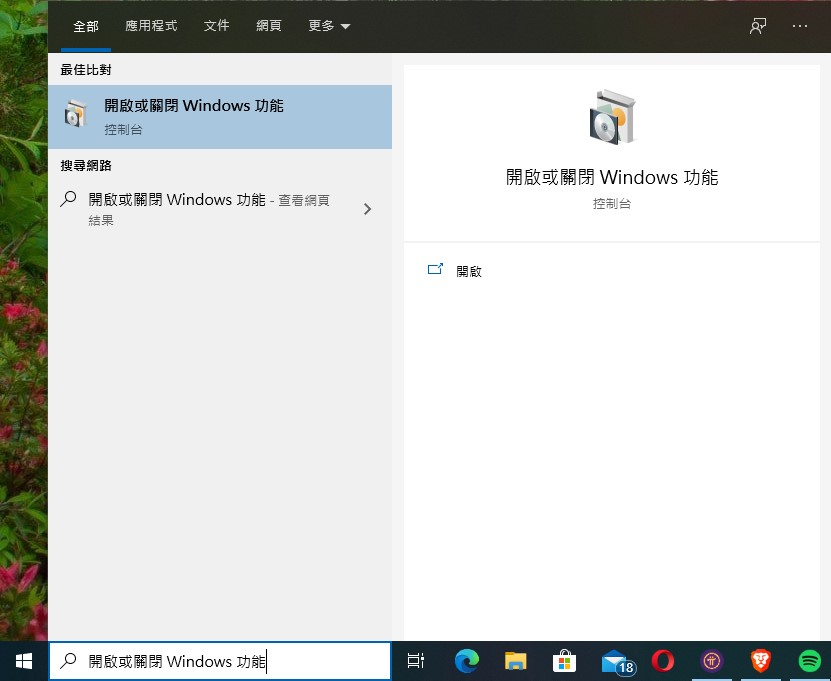
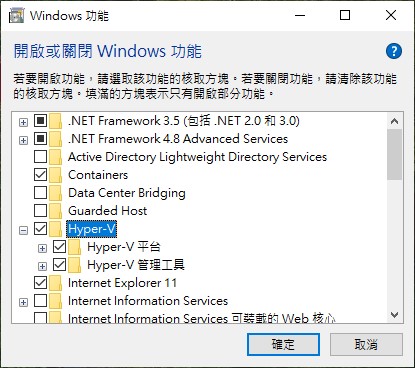
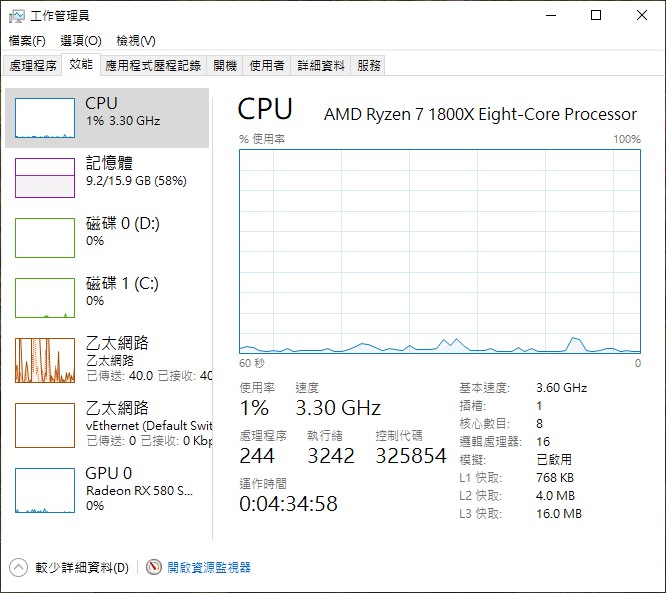
安裝 Docker
先去網站上下載安裝 Docker ,並且請選擇 Stable channel 的穩定版本。
安裝後啟動若無錯誤則將滑鼠移至工具列的 Docker 圖示會顯示 Docker Desktop is running 的字樣。
若是出現以下錯誤就是前面兩個步驟沒做。
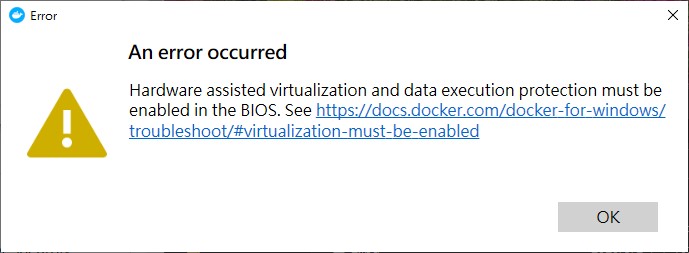
節點軟體設定

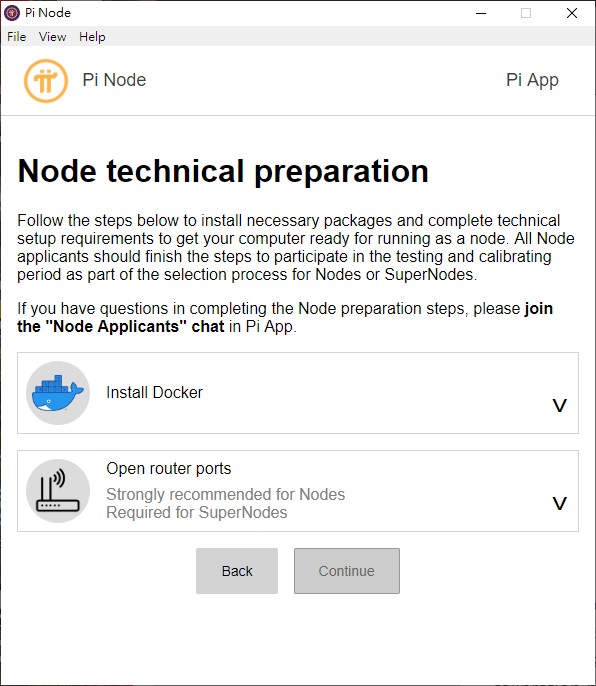
這裡列出兩部分,第一部分是 Docker ,最前面的兩個步驟只是 Docker 前置作業而已呢,第二部分則是開啟網路分享器的 port 。
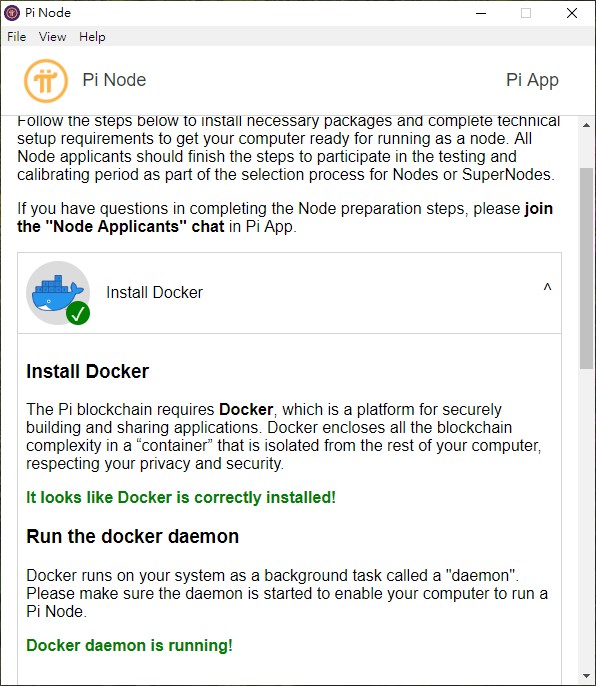
有些人可能會卡在 Docker daemon 沒有啟動,請檢查最前面的兩個步驟。
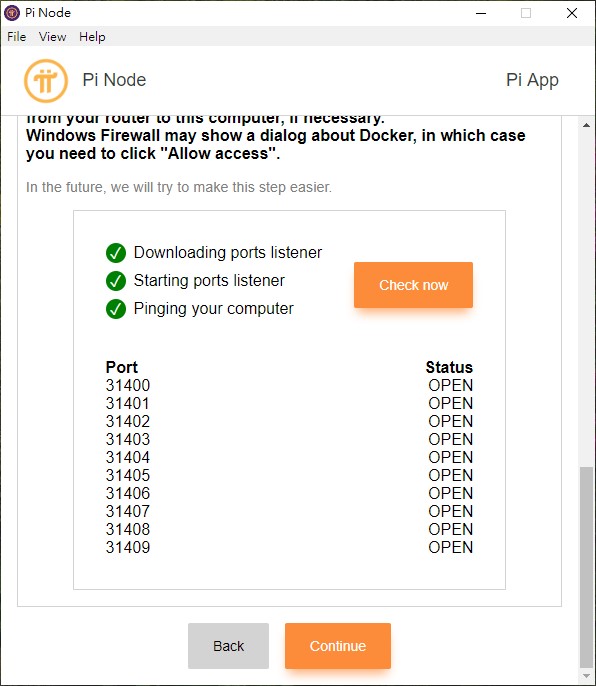
開 port 這裡也是很多人會卡的地方,主要是網路分享器(路由器)及防火牆(Windows 內建或是防毒軟體)的設定。這裡稍微解釋一下為何要開 port ,現在很多裝置都能連網,當我們架設節點時,從外面進來的連線不知道要傳給誰,因為我們的 IP 對外都是同一個,這時候透過虛擬伺服器的設定來分配給指定的裝置,當然如果你是數據機直連電腦或是固定 IP 就沒這個問題。
取得裝置內部 IP
首先需要知道這台裝置的內部 IP ,點選你正在使用中的連線。
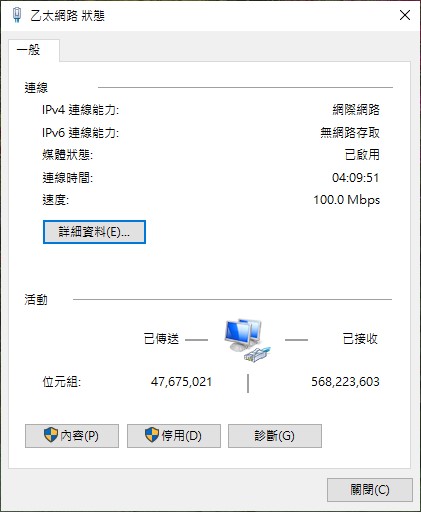
詳細資料中列出的 IPv4 位址那一串就是我們要的,請先複製起來。
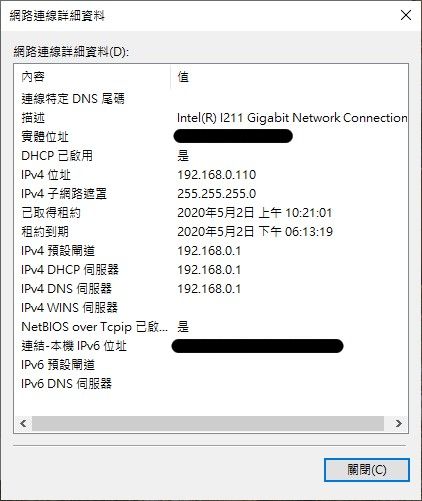
網路分享器設定
這裡以 TP-Link 為例,其他品牌請用品牌名+開port的關鍵字可以找到教學。
TP-Link 的管理系統網址是 192.168.0.1
點選左側的 Virtual Servers
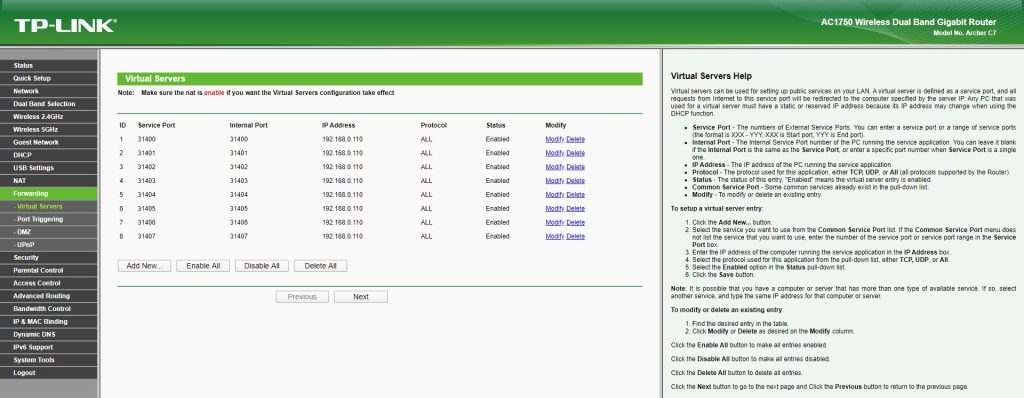
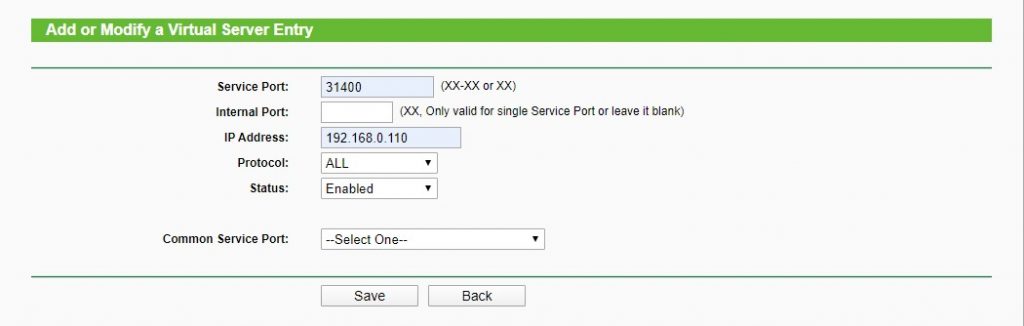
Service Port 就是外部 port
Internal Port 就是內部 port ,若與 Service Port 相同可不填
IP Address 就是上個步驟取得的 IP
這裡特別說一下,連續的 port 不需要一筆一筆新增
防火牆
回到節點軟體再偵測一次 port ,若是不通有可能是防火牆的關係,防火牆是有 Windows 內建的防火牆或是防毒軟體的防火牆,以我的情況來說,我是先去網路分享器開 port 才發現被 ESET 的防火牆擋下來,所以這兩者的順序很重要,不然會花太多時間在這。
節點設置完成
若是這兩大項都有綠色勾勾了話,點選下一步就會看到這個畫面。
就是一個開關沒甚麼好多的,盡可能維持在打開吧。
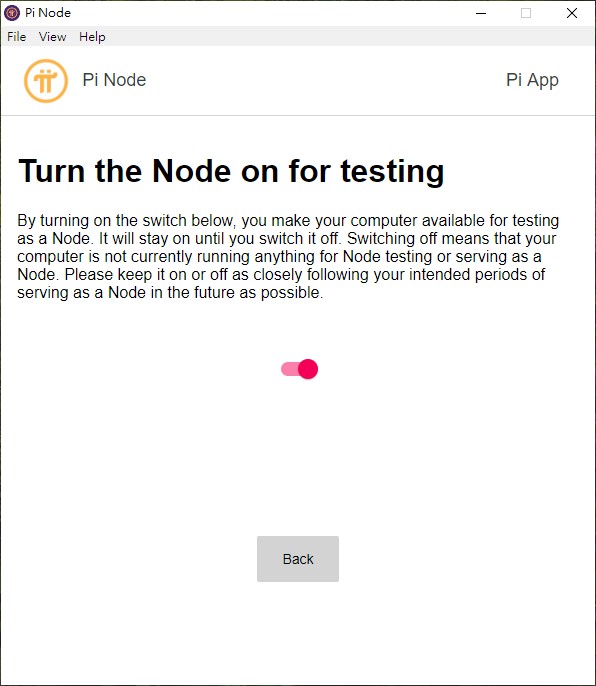
如果你可以完成所有設定,恭喜你~ 多少都有學到一點吧!
若是有問題也可以至 Telegram 群組 詢問喔!
謝謝教學!
看其它的教學由2月弄到現在,
終於設定好了,
原來之前的教學大部份都漏了在 Windows 裡要開啟Hyper-V 這一步!
兩大項都已經出現綠色勾了!
Turn on node 亦已打開,
想知道已經通了?
因為我記得如通的話,
在 Pi Node 的畫面是有以下的信息
Your computer is running the blockchain
Local block number : xxxxx
Laster block number : xxxxx
不知道還有下一步麼?
跑共識算法的節點也是隨機開的
你點 Troubleshooting
若是顯示以下就代表你有被選中
Consensus container enabled: Yes
PortsChecker container: exited
Consensus container: running
謝兄回覆!
另外有一個問題發現,
就是有關 ports 的問題,
明明是全部 ports 也綠了!
但refresh 時,
卻出現為數個 ports 不通!
重啟電腦後也一樣?
要補充一下,
我這台機是放在公司電腦房內,
有一個固定 public IP 給這台機用,
所以不需要做 ports forward!
有和 ISP 有聯絡過,
確認所有ports 已經開通了,
亦確認這個 IP 是放在 firewall 外,
算是一台觸立的電腦在獨立運作,
不明白為何會一時間所有ports 有通,
亦有時部份一通呢?
請賜教。
trleeemark 兄,
今早終於搞通了,
原來是公司IP gateway 的問題!
謝謝啦!
不過看似未被 Pi 選中或檢查,
目前 Consensus containers enable : No
Consensus container : absent
希望被選中啦!
為什麼我的沒有下面2項訊息
Local block number : xxxxx
Laster block number : xxxxx
要被選上 以下兩項這樣才會跑共識
Consensus container enabled: Yes
Consensus container: running
那要合想知道要符合那些條件才能被選上呢?
我的機是i7, 32G, 1G SSD,
是專門給 Pi Node使用,
所有設置都對了(Ports, Docker),
已跑了一個多了而且是長開沒關機,
目前只欠選中的機會,